知っておくべきこと
- デバイス上: 物理的な電源ボタンを使用します。
- iPhone または Android デバイスの場合: SmartCast アプリを使用します。
- PlayStation 4 または Nintendo Switch を Vizio TV に接続することもできます。
この記事では、Vizio TV リモコンを使用せずに Vizio TV の電源を入れる方法について説明します。
リモコンを使わずに Vizio テレビの電源を入れる方法
すべての Vizio テレビにはテレビ自体にボタンがありますが、見つけにくい場所にある場合があります。通常、ボタンはテレビの背面、右下隅、または左下隅にあります。モデルによって異なりますが、電源ボタンを見つければ、リモコンなしでいつでもテレビの電源を入れることができます。
その他の Vizio TV ボタン
電源ボタンに加えて、音量、チャンネル、入力ボタンもあります。 Vizio がこれらのボタンを非表示にする理由は 2 つあります。 1 つ目は美学に関するもので、ボタンは最新のテレビの洗練されたミニマルなデザインと衝突します。
2 番目の理由は、組み込みボタンはメニューの移動に使用することを意図していないことです。付属のリモコンとスマートフォン アプリを使用すると、テレビをより効率的かつ便利に制御できます。
SmartCast アプリを使用して Vizio TV をオンにする
リモコンを紛失または置き忘れた場合にテレビの電源を入れる最も簡単な方法は、iOS または Android 用の Vizio SmartCast アプリを使用することです。
あなたもすることができます リモコンなしで Vizio スマート TV を制御 リモートアプリを使用して。つまり、リモコンが見つからなくても、テレビを操作できるということです。
Apple Music に家族を追加する
-
ダウンロード Android 用 Vizio SmartCast アプリ Google Play から、または App Store にアクセスして、 iOS用のアプリをダウンロードする 、お使いのデバイスに応じて異なります。
-
アプリを初めて使用する場合は、ペアリングする必要があります。選択する デバイス > 追加 右上隅にあります。携帯電話をデバイスの近くに少しの間かざすように求められます。
-
ペアリングしたら、選択します コントロール 画面の下部にあります。
-
選択する デバイス 右上隅の をクリックして、リストからディスプレイを選択します。
-
選択すると、スマートフォンがリモコンであるかのようにテレビを制御できます。これを使用して、テレビの電源のオン/オフ、音量の調整、チャンネルの変更、アスペクト比の設定などを行います。
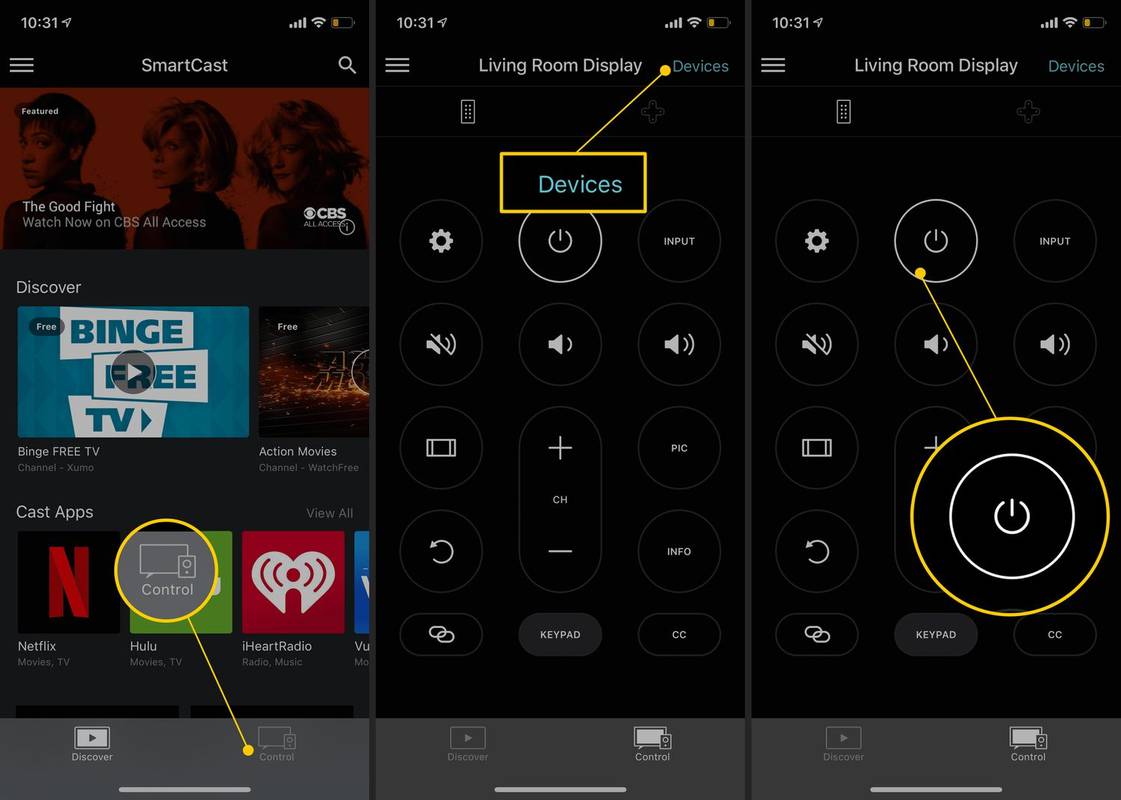
テレビの電源を入れるためにアプリを開く必要はありません。テレビがオフの場合、スマートフォンからテレビに何かをストリーミングすると、テレビが自動的にオンになります。
PS4 で Vizio TV の電源を入れる方法
熱心なゲーマーであれば、ゲームに参加するプロセスを効率化したいと思うかもしれません。ゲーム機を起動するだけでテレビの電源が入るようにする方法を紹介します。
-
PlayStation 4 本体を Vizio テレビに接続します。 HDMIケーブル そしてそれを起動します。
-
選択する 設定 > システム 。
-
選択する HDMI デバイスリンクを有効にする 。
メッセンジャーiPhoneでメッセージを削除する方法
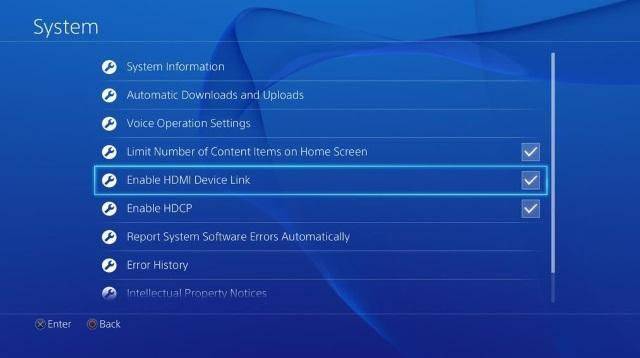
-
PlayStation 4 の電源を入れると、Vizio TV の電源が自動的にオンになり、正しい入力に切り替わります。さらに、リストからその入力を選択すると、PlayStation 4 の電源が自動的にオンになります。
Nintendo Switch で Vizio TV の電源を入れる方法
Nintendo Switch ユーザーの場合、プロセスが少し異なります。
-
Nintendo Switch 本体をドック経由で Vizio テレビに接続します。
-
ホーム画面から、 システム設定 。
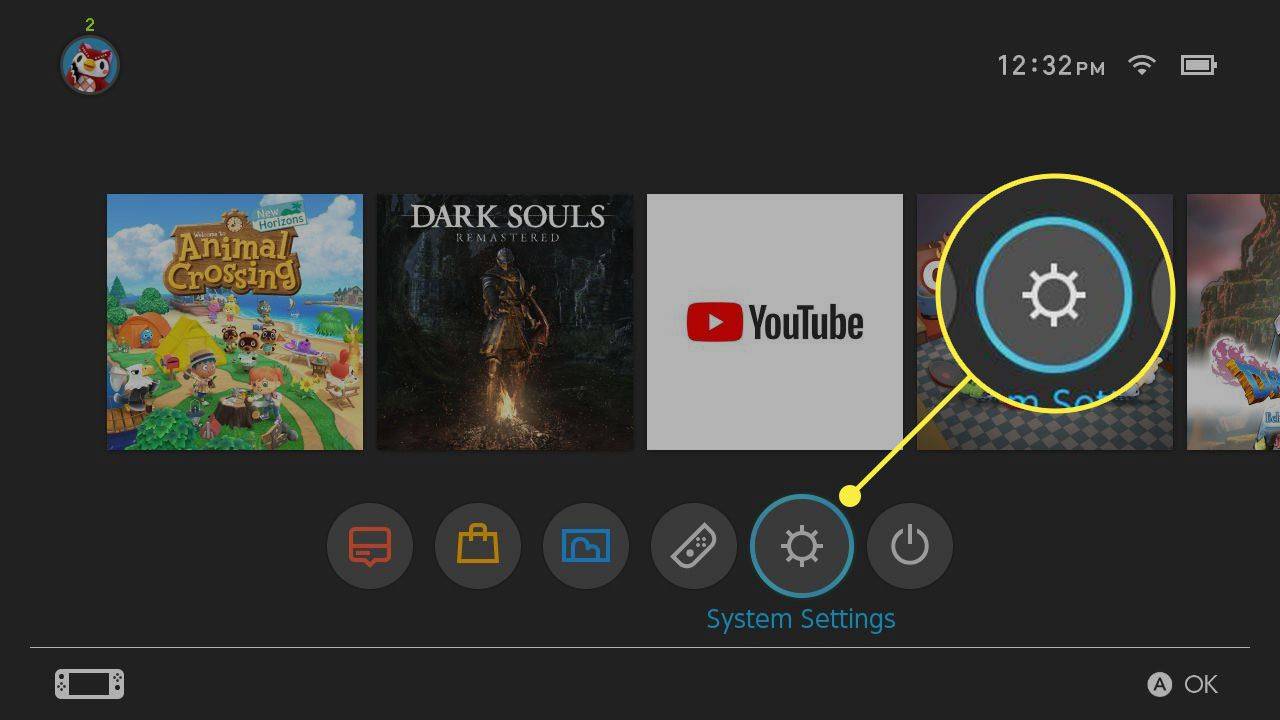
-
選択する テレビの設定 左側の列で をクリックし、リストを下にスクロールして選択します テレビの電源状態を一致させる をつけるために。
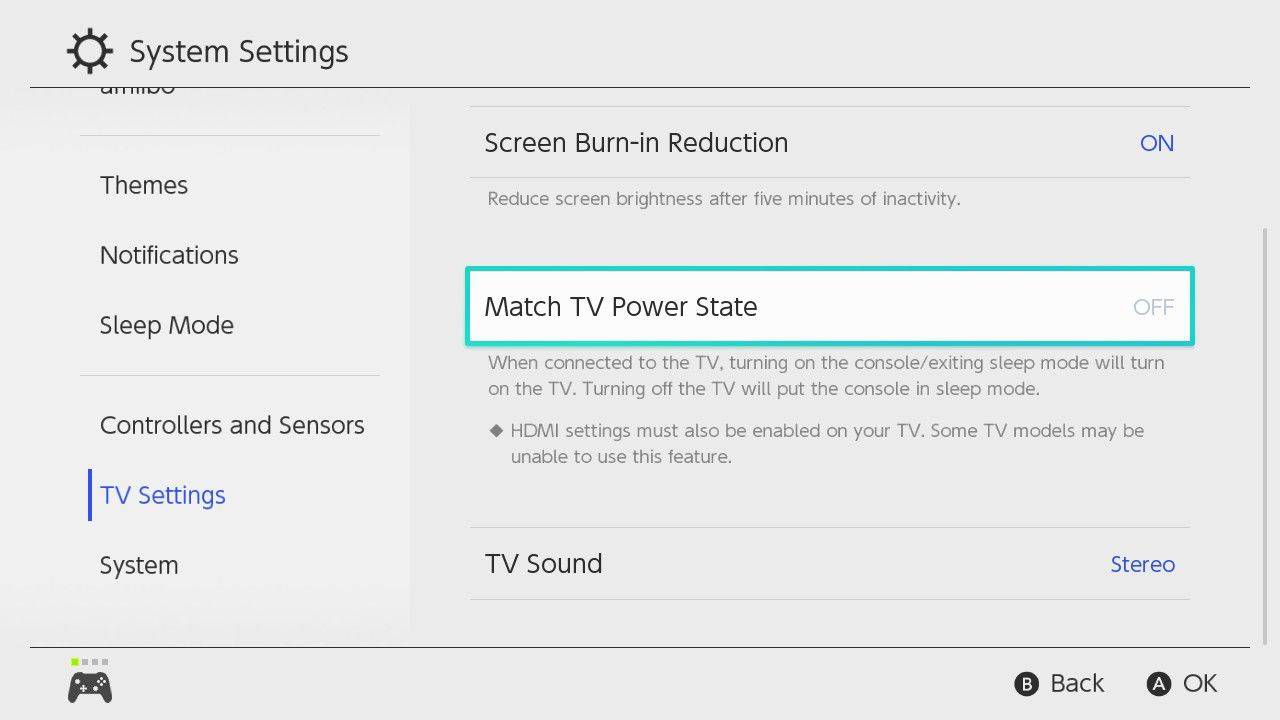
-
本体をスリープ状態にすると、入力がオフになります。本体の電源を入れると、テレビは自動的に適切な入力チャンネルに切り替わります。
HDMI-CEC と Xbox One に関する注意事項
残念なことに、 Xbox ワン プレーヤーの場合、HDMI-CEC を有効にする方法はありません。 Xbox はテレビを制御できますが、これは IR ブラスターと、Microsoft が製造しなくなった周辺機器である Xbox Kinect を使用して制御します。本体がこの機能をサポートしていない理由は不明ですが、Xbox のリリース以来、ファンはこの機能の追加を求めてきました。
facebook プロフィール 友達リスト 順番 意味よくある質問
- リモコンを使わずに Vizio TV の音量を上げるにはどうすればよいですか?
Vizio TV に音量ボタンがない場合は、携帯電話の Smart Cast アプリのリモコンを使用するか、ユニバーサル リモコンを使用してください。
- ユニバーサル リモコンを Vizio TV にプログラムするにはどうすればよいですか?
に ユニバーサルリモコンをプログラムする を長押しします。 デバイス リモコンの ボタンを押して、デバイスのブランドのコードを入力します (コードについてはマニュアルを参照するか、オンラインで確認してください)。
- リモコンを使わずに Vizio TV をリセットするにはどうすればよいですか?
Vizio TV にボタンがある場合は、長押しします。 ボリュームダウン + 入力 。画面に次のように表示されたら デフォルトにリセットする を押してください。 入力 ボタンを 10 秒間押してテレビをリセットします。

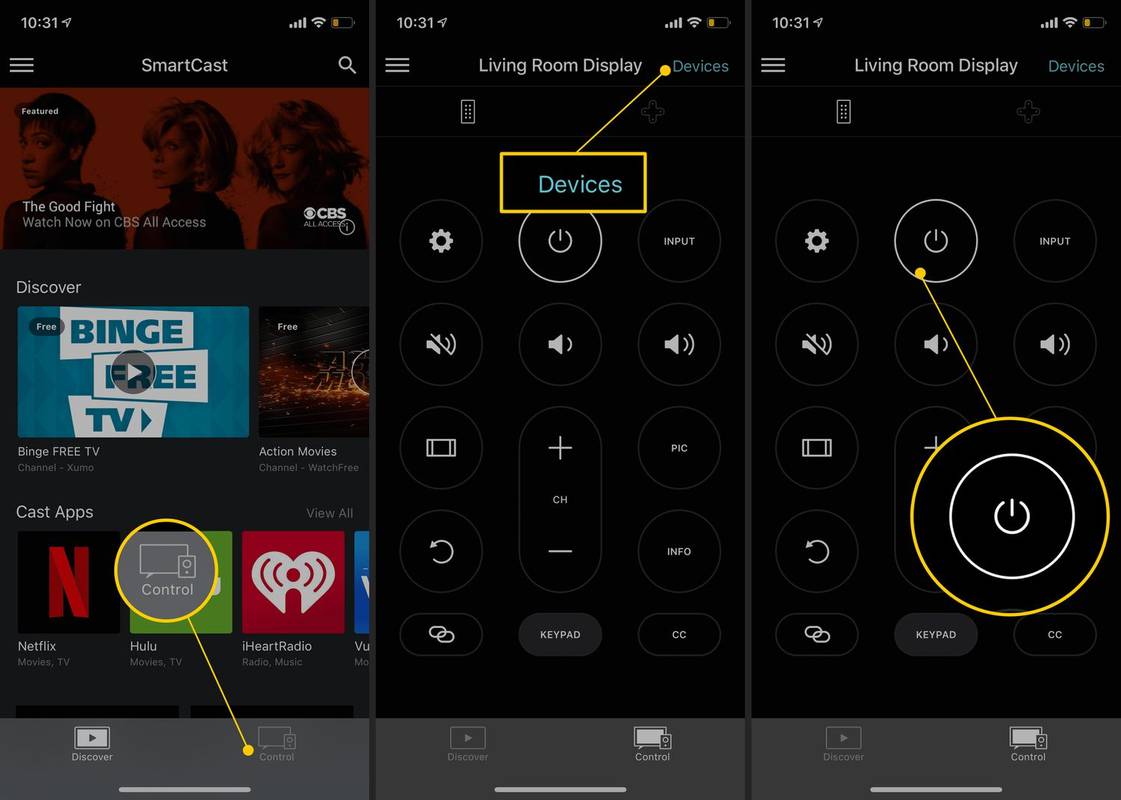
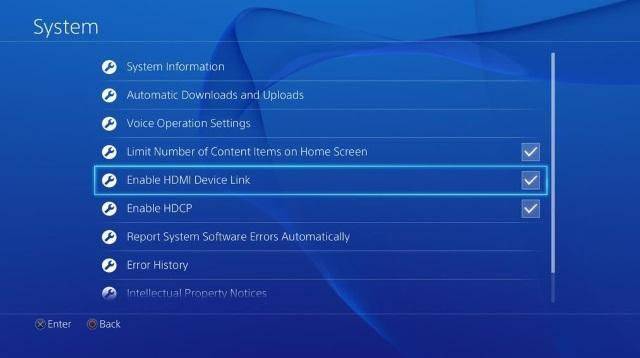
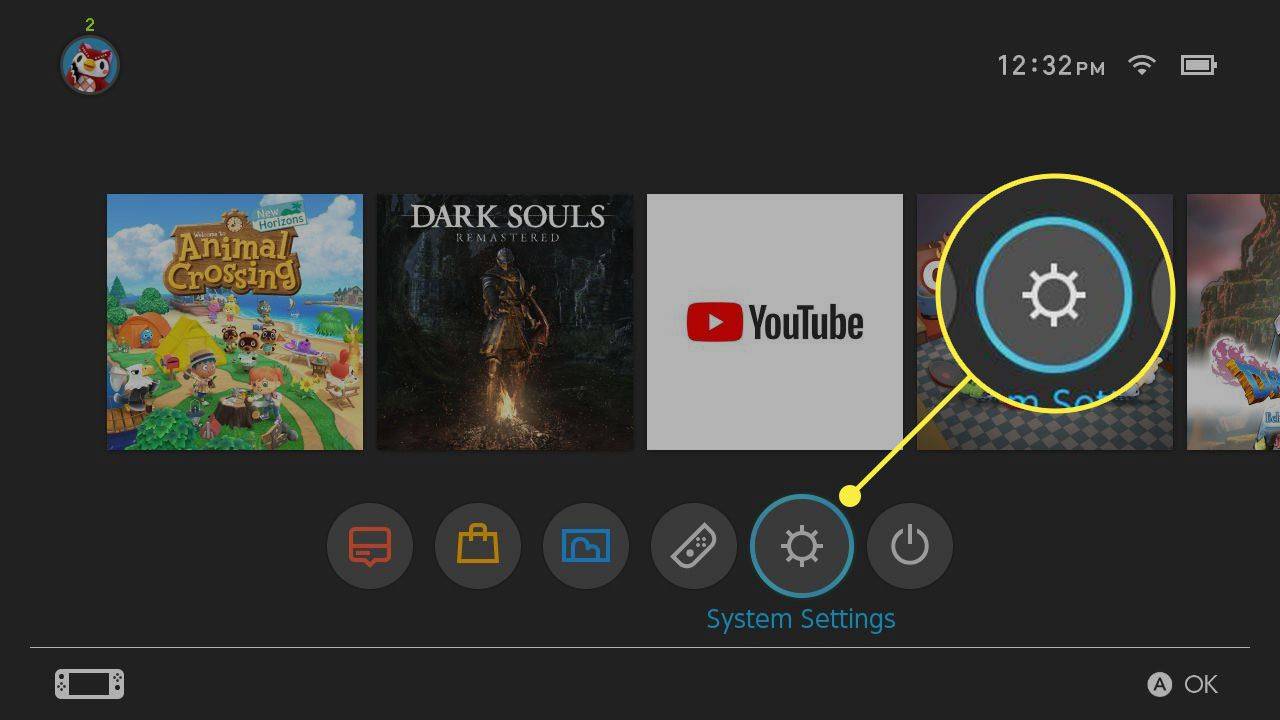
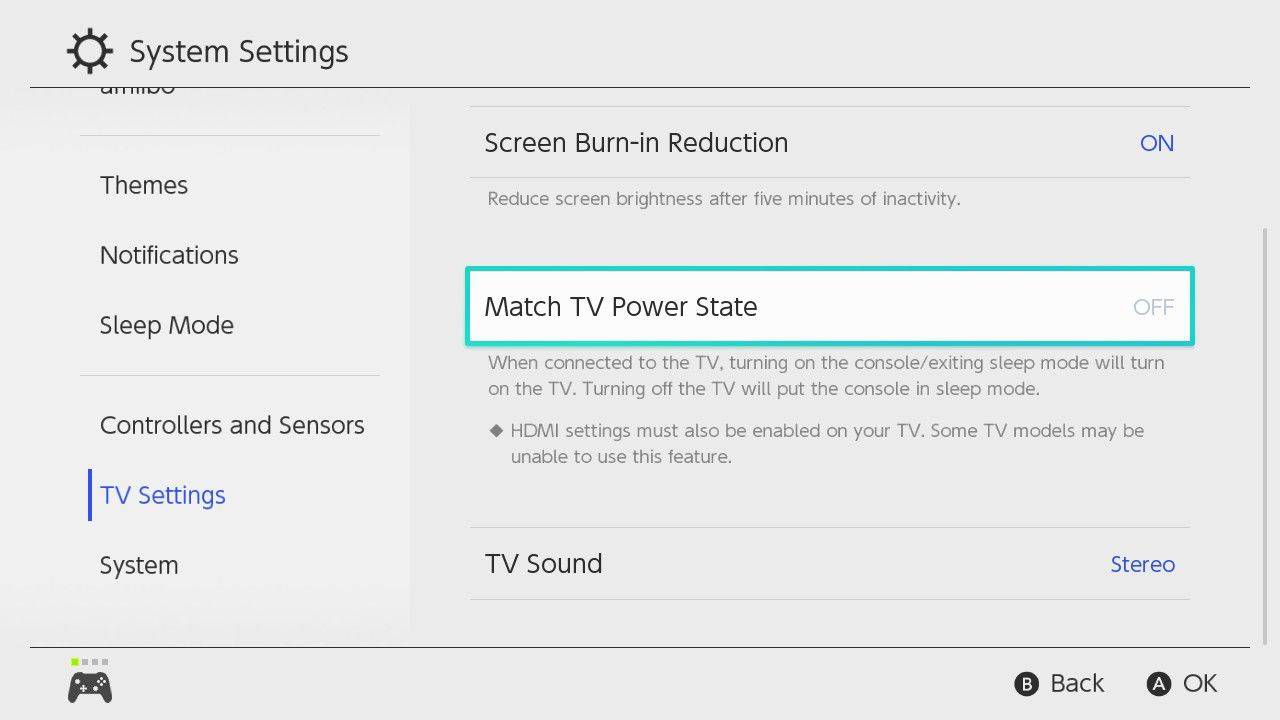


![Facebookのタイムライン/ウォールへのコメントを無効にする方法 [2020年12月]](https://www.macspots.com/img/facebook/05/how-disable-comments-your-facebook-timeline-wall.jpg)





